Tổng hợp 5 cách mở wifi trên laptop Windows thông dụng
Bạn mới sắm cho mình một chiếc laptop hoặc máy tính mới và muốn kết nối mạng wifi để kiểm tra các tính năng sử dụng. Tuy nhiên với những người lần đầu sử dụng thiết bị thì có thể gặp một chút khó khăn khi cách mở wifi trên laptop không hoàn toàn giống nhau. Dưới đây sẽ là hướng dẫn một số cách mở wifi trên laptop phổ biến, áp dụng chung cho nhiều thiết bị.
Mục Lục
5 cách mở wifi trên laptop và máy tính Windows thông dụng nhất
Việc bật, tắt Wifi trên laptop chưa bao giờ đơn giản hơn với 5 cách mở Wifi trên máy tính này.
1. Cách mở Wifi trên laptop sử dụng phím chức năng Fn
Để kết nối Wifi trên laptop theo cách này, trước tiên người dùng cần tìm phím chức năng để kích hoạt. Thông thường trên laptop, bạn có thể tìm thấy phím có biểu tượng cột thu sóng nằm tại vị trí các phím Chức năng (function) từ F1 đến F12. Với một số dòng laptop phổ biến thì thường là phím F2. Để kích hoạt chức năng kết nối wifi cho máy tính laptop, bạn nhấn tổ hợp phím Fn + F2 hoặc tùy theo biểu tượng phím chức năng Wifi nằm ở phím nào thì sử dụng tổ hợp phím Fn + (phím function) tương tự.

Dưới đây là tổng hợp một số phím tắt để kích hoạt chức năng kết nối wifi trên các dòng laptop phổ biến như sau:
- Laptop Asus, Dell, Acer: Fn + F2.
- Laptop HP, Toshiba: Fn+F12.
- Laptop Lenovo: Fn+F7
- Laptop khác: Nhấn nút bật hoặc tắt Wifi có biểu tượng cột thu sóng.
2. Kết nối Wifi cho laptop bằng phím chức năng hoặc công tắc Wifi
Với một số dòng laptop được sử dụng phổ biến hiện nay còn được trang bị nút bật/tắt (On/Off) vật lý trên máy. Người dùng có thể thử tìm kiếm nút này tại phía trên bàn phím laptop hoặc nằm tại cạnh bên của máy.

Khi tìm thấy nút công tắc này, bạn nhấn chuyển từ trạng thái đang tắt sang bật. Sau khi bật tính năng Wifi được bật, bạn kiểm tra xem nút Wifi có sáng lên hoặc công tắc có đang nằm đúng ở vị trí On hay không.
>> XEM THÊM: Cách phát wifi trên máy tính Win 10 thành công ngay lần đầu tiên
3. Cách mở Wifi trên laptop qua biểu tượng Wifi trên màn hình
Bước 1: Trên màn hình máy tính, tại góc phải bên dưới bạn sẽ tìm thấy biểu tượng kết nối wifi trên thanh Toolbar. Trường hợp bạn không thấy biểu tượng này thì hãy nhấn vào biểu tượng nút mũi tên lên để hiển thị toàn bộ tính năng hiện có trên thanh Toolbar của máy tính.
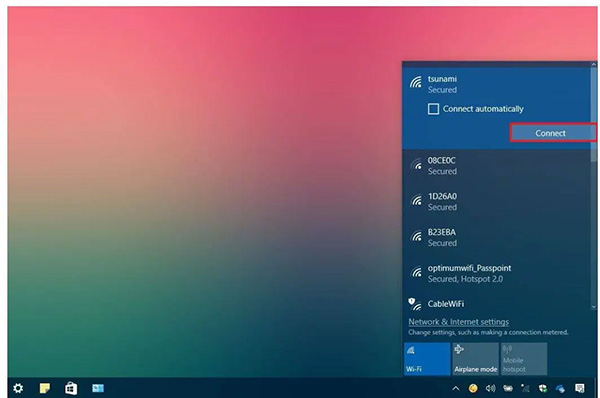
Bước 2: Nhấn chọn tiếp biểu tượng Wifi và nhấn nút Wifi màu xanh hiển thị trong cửa sổ mới xuất hiện để bật tính năng Wifi trên máy tính.
Bước 3: Sau khi bật kết nối wifi, bạn hãy thử kết nối với 1 mạng bất kỳ xung quanh để kiểm tra khả năng kết nối cũng như hoạt động của máy tính nhé.
4. Cách bật Wifi trên máy tính qua mục Start Menu
Cách bật wifi trên máy tính thứ 4 này sẽ cần nhiều thao tác hơn một chút nhưng cũng khá đơn giản.
Bước 1: Trên bàn phím laptop, bạn nhấn phím Windows để mở nhanh thanh Start Menu, rồi nhập từ khóa Settings, chọn tiếp Windows Settings hoặc dùng phím tắt Windows + I.
Bước 2: Nhấn chọn tiếp mục Network & Internet.

Bước 3: Chọn Wifi trên thanh menu phía bên trái của cửa sổ Settings.
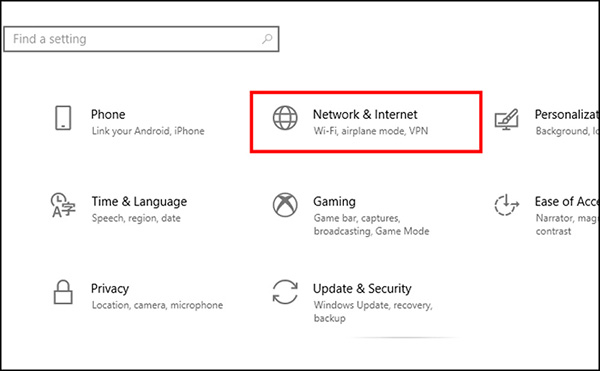
Bước 4: Nhấn chọn tính năng Wifi chuyển về trạng thái ON tại cửa sổ bên phải để hoàn tất việc mở Wifi trên máy tính laptop.
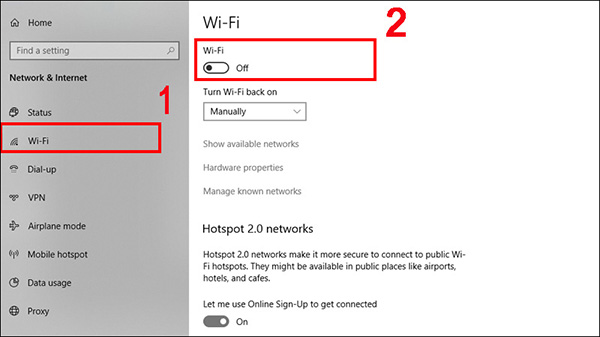
Bước 5: Nhấn chọn biểu tượng Wifi phía dưới thanh Taskbar rồi chọn mạng Wifi có thể kết nối trong phạm vi gần và chọn Connect > nhập mật khẩu kết nối.
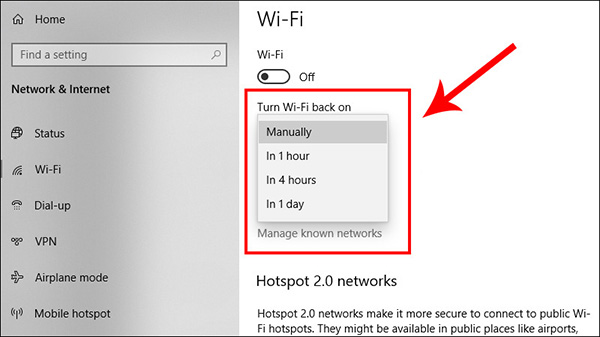
5. Cách bật Wifi trên laptop bằng cửa sổ Windows Mobility Center
Với cách mở Wifi trên laptop này, bạn chỉ cần thực hiện theo 2 bước dưới đây.
Bước 1: Trước tiên người dùng nhấn tổ hợp phím tắt Windows + X > chọn Mobility Center để truy cập cửa sổ Windows Mobility Center.
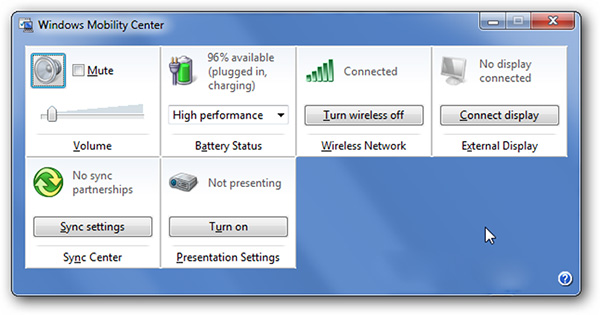
Bước 2: Nhấn tiếp mục Turn wireless on để mở tính năng kết nối Wifi trên laptop.
Nhìn chung có khá nhiều cách mở wifi trên máy tính và laptop dành cho người dùng có thể tham khảo và lựa chọn tùy thuộc vào thiết kế cũng như cài đặt thiết bị tương ứng mà bạn đang sở hữu.
CÓ THỂ BẠN QUAN TÂM:















![Toni Kroos là ai? [ sự thật về tiểu sử đầy đủ Toni Kroos ]](https://evbn.org/wp-content/uploads/New-Project-6635-1671934592.jpg)


